摘要:相信很多爱好摄影的朋友都会碰到这种问题,你拍了一组很高清的图像,但到了后面你发现你拍摄时没有考虑了构图的问题,这时怎么办?清晰的画面素材是你想要的,但同时,你也不喜欢图像它现有构图。这时,你要学会应用神器PS了。
在本张图像中,你可以看到图片右边的大树完全占据了画面的主体,而图像的主体却是花。这时我们可以先分析看到下图像左边的背景虚化效果还是可以的。于是我们使用了变换工具对它进行调整,做了后期的重新构图,对右边的图像进行压缩,对左边的图像做一些扩展。在这里,我们要着重于方法的过程及思路,最终的构图效果可以根据你的审美来调整。
本教程选用的软件为Photoshop。
好的,先上原图,你可以右击保存下来练习:
第1步、用Photoshop打开图像文件,如下图:
第2步、执行框形选区工具,其中设羽化系数为0,这一点请注意执行,然后选取图片右边图像选区,如下图所示:
第3步、点击启用“移动变换工具”,并选上显示变换控件。然后选取如下图所示的选区:
选取后将其大小比例作下调整,如下图所示:
第4步、点击“选取/全选”命令(对图像图层执行crtl+A),然后按箭头方向将图片向右面移动,直到移动到画面的最右边,如下图所示:
执行后可以得到下图:
第5步、再次使用方形选区工具选取左边图像,如下图所示:
第6步、用移动工具,沿箭头方向将选取的图像向左拉大,直到占据全部白色部分,如下图所示:
这时,你会发现背景有点噪点,你可以使用修补工具对其调整,但在这里先不做处理。
执行到了上一步,你就已经完成了构图重组了!
结语:本期教程里,我们专注于摄影后期的知识,除了软件本身的操作知识之外,你更应该多掌握摄影构图的知识点。非常感谢大家的阅读,希望大家喜欢这篇教程,么么哒!
更多调色教程:
版权说明:
原文链接:http://www.yiihuu.com/twjc/29584.html
,,
本站声明:网站内容来源于网络,如有侵权,请联系我们,我们将及时处理。















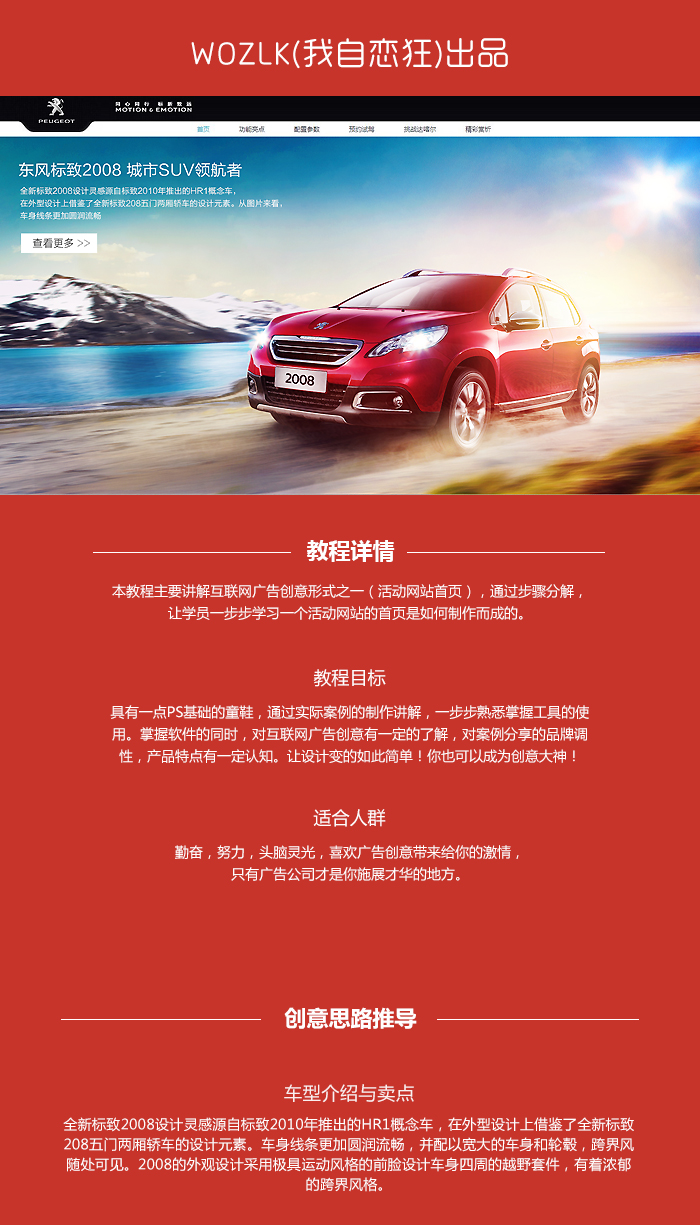












就不是一个东西
嘿嘿
可惜没有币
你点击下载的时候下面
隐藏内容在哪里